เรียนรู้สิ่งที่ต้องทำเมื่อคุณลืมรหัสผ่าน Mac
การลืมรหัสผ่าน Mac ของคุณอาจเป็นประสบการณ์ที่น่าหงุดหงิด มันสามารถป้องกันไม่ให้คุณเข้าถึง Mac แอพพลิเคชั่น และข้อมูลอันมีค่าทั้งหมดของคุณ โพสต์นี้จะสำรวจวิธีที่มีประสิทธิภาพหลายประการที่คุณสามารถทำได้เมื่อคุณ ลืมรหัสผ่าน Mac. นอกจากนี้ เราจะให้คำแนะนำที่เป็นประโยชน์แก่คุณเกี่ยวกับวิธีหลีกเลี่ยงสถานการณ์นี้ในอนาคต
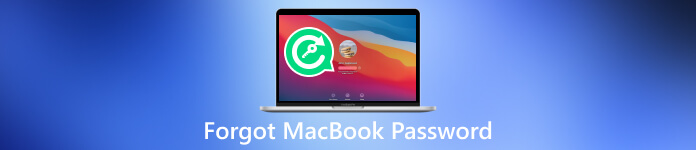
- ส่วนที่ 1 จะทำอย่างไรเมื่อลืมรหัสผ่าน MacBook
- ส่วนที่ 2 วิธีหลีกเลี่ยงการลืมรหัสผ่าน Mac
- ส่วนที่ 3 จะทำอย่างไรถ้าคุณลืมรหัสผ่าน iPhone ของคุณ
- ส่วนที่ 4 คำถามที่พบบ่อยเกี่ยวกับการลืมรหัสผ่าน MacBook
ส่วนที่ 1 จะทำอย่างไรเมื่อคุณลืมรหัสผ่าน MacBook
เป็นเรื่องปกติที่จะลืมรหัสผ่าน Mac ของคุณ โดยเฉพาะอย่างยิ่งหากคุณมีหลายรหัสผ่าน แม้ว่าการเข้าถึง Mac ของคุณอีกครั้งอาจดูน่ากลัว แต่ Apple ได้จัดเตรียมวิธีการต่างๆ มากมายเพื่อช่วยให้คุณเอาชนะอุปสรรค์นี้ ไม่ว่าคุณจะลืมรหัสผ่านทั้งหมดหรือเพียงแค่ต้องการรีเซ็ตรหัสผ่าน ส่วนนี้จะคุ้มครองคุณ
รีเซ็ตรหัสผ่าน Mac ของคุณด้วย Apple ID
วิธีง่ายๆ วิธีหนึ่งในการเข้าถึง Mac ของคุณอีกครั้งเมื่อคุณลืมรหัสผ่านคือการรีเซ็ตเครื่องโดยใช้ Apple ID ของคุณ หากคุณเชื่อมโยง Apple ID กับ Mac ของคุณ การกู้คืนรหัสผ่าน Mac ของคุณจะค่อนข้างง่าย
คลิก ลืมรหัสผ่าน บนหน้าจอเข้าสู่ระบบ เลือกตัวเลือกเพื่อรีเซ็ตรหัสผ่านโดยใช้ Apple ID ของคุณ ตอนนี้คุณสามารถสร้างรหัสผ่านใหม่เพื่อเข้าถึง Mac ของคุณได้แล้ว
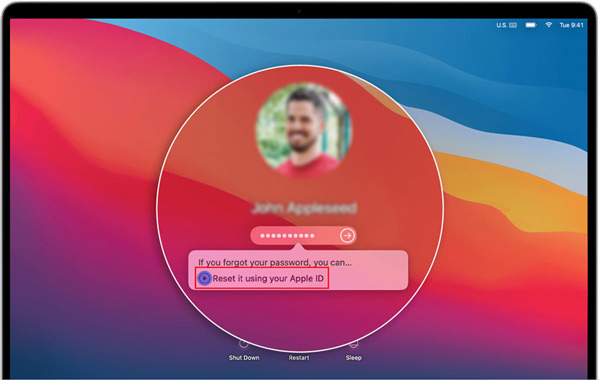
ใช้โหมดการกู้คืนเพื่อรีเซ็ตรหัสผ่าน MacBook ของคุณ
หากการรีเซ็ตรหัสผ่าน Mac โดยใช้ Apple ID ไม่ใช่ตัวเลือก คุณสามารถลองใช้โหมดการกู้คืนของ Mac
รีสตาร์ท Mac ของคุณแล้วกดปุ่ม คำสั่ง + R ปุ่มจนกว่าคุณจะเห็นโลโก้ Apple ในหน้าต่างยูทิลิตี้ macOS ให้เลือกยูทิลิตี้ แล้วคลิก เทอร์มินัล. พิมพ์คำสั่ง รีเซ็ตรหัสผ่าน ในหน้าต่าง Terminal แล้วกด เข้า. รีเซ็ตรหัสผ่านเข้าสู่ระบบของคุณโดยทำตามคำแนะนำและรีสตาร์ท Mac ของคุณ
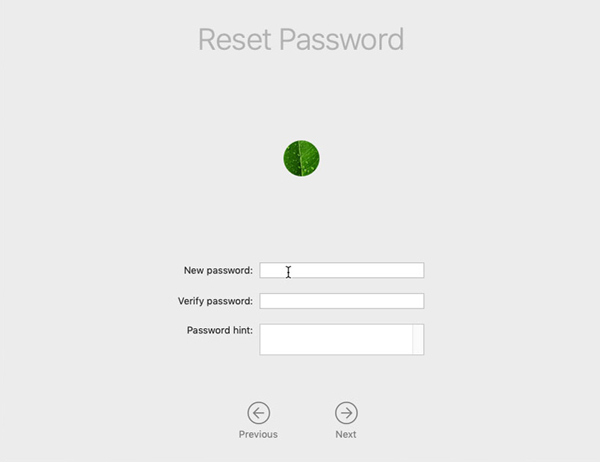
การสร้างบัญชีผู้ใช้ใหม่บน MacBook ของคุณ
เมื่อคุณลืมรหัสผ่าน MacBook คุณสามารถสร้างบัญชีผู้ใช้ใหม่เพื่อเข้าถึง Mac ของคุณได้อีกครั้ง
รีสตาร์ท MacBook ของคุณและกดปุ่ม คำสั่ง + R ปุ่มพร้อมกันจนกว่าคุณจะเห็นโลโก้ Apple เลือกยูทิลิตี้ในหน้าต่างยูทิลิตี้ macOS แล้วคลิก เทอร์มินัล.
พิมพ์คำสั่ง rm/var/db/.AppleSetupDone และกดปุ่ม Enter เพื่อยืนยันการลบไฟล์ หลังจากนั้น คุณสามารถรีสตาร์ท Mac ของคุณได้ คุณจะได้รับแจ้งให้สร้างบัญชีผู้ใช้ใหม่ ทำตามคำแนะนำบนหน้าจอเพื่อสร้างบัญชี Mac ของคุณ
การใช้เครื่องมือของบุคคลที่สามเพื่อรีเซ็ตหรือลบรหัสผ่าน Mac ที่คุณลืม
หากวิธีการข้างต้นไม่ได้ผล คุณสามารถใช้เครื่องมือรีเซ็ตรหัสผ่าน Mac ของบริษัทอื่น เช่น iSumsoft, PassFab หรือ Tenorshare 4uKey Mac Password Manager เพื่อรีเซ็ตรหัสผ่านของคุณ เครื่องมือเหล่านี้มีคุณสมบัติและตัวเลือกเพิ่มเติมในการรีเซ็ตรหัสผ่าน Mac ของคุณอย่างมีประสิทธิภาพ คลิกที่นี่เพื่อเรียนรู้วิธีเปลี่ยนรหัสผ่านบน Mac ของคุณ
ส่วนที่ 2 วิธีหลีกเลี่ยงปัญหาลืมรหัสผ่าน MacBook
แน่นอนคุณไม่ต้องการเผชิญกับสถานการณ์ลืมรหัสผ่าน Mac อีกต่อไป ต่อไปนี้เป็นเคล็ดลับที่เป็นประโยชน์ในการหลีกเลี่ยงการลืมรหัสผ่าน Mac ของคุณ
สร้างรหัสผ่านที่แข็งแกร่งและน่าจดจำ
ตรวจสอบให้แน่ใจว่ารหัสผ่าน Mac ของคุณจำง่ายแต่ผู้อื่นคาดเดาได้ยาก หลีกเลี่ยงการใช้ข้อมูลที่คาดเดาได้ง่าย เช่น ชื่อ วันเกิด หรือคำทั่วไป เช่น 123456 หรือรหัสผ่าน อย่าลืมรักษารหัสผ่าน Mac ของคุณให้ปลอดภัยและไม่แชร์กับใคร
เปิดใช้งานการรับรองความถูกต้องด้วยสองปัจจัย
หากต้องการเพิ่มความปลอดภัยอีกชั้น ให้เปิดใช้งานการตรวจสอบสิทธิ์สองปัจจัยบน Apple ID ของคุณ เพื่อให้แน่ใจว่าคุณสามารถรีเซ็ตรหัสผ่าน Mac โดยใช้อุปกรณ์ Apple ที่เชื่อถือได้แม้ว่าคุณจะลืมรหัสผ่านก็ตาม
ตั้งค่าคำแนะนำรหัสผ่าน Mac
macOS ให้คุณตั้งคำใบ้รหัสผ่านที่สามารถช่วยเขย่าความจำของคุณเมื่อคุณลืมรหัสผ่าน ควรเป็นสิ่งที่มีเพียงคุณเท่านั้นที่เข้าใจ อย่าให้รหัสผ่านแก่ผู้อื่น
ใช้ประโยชน์จากตัวจัดการรหัสผ่าน
ลองใช้แอปตัวจัดการรหัสผ่านเพื่อจัดเก็บและจัดการรหัสผ่านของคุณอย่างปลอดภัย ด้วยวิธีนี้ คุณจะต้องจำรหัสผ่านหลักเพื่อรับรหัสผ่านอื่นๆ ทั้งหมด เครื่องมือจัดการรหัสผ่าน เช่น LastPass, 1Password หรือ Dashlane สามารถจัดเก็บรหัสผ่าน Mac ของคุณได้อย่างปลอดภัย
สร้างดิสก์รีเซ็ตรหัสผ่านบน Mac ของคุณ
macOS ช่วยให้คุณสร้างดิสก์รีเซ็ตรหัสผ่านได้ ซึ่งจะมีประโยชน์หากคุณลืมรหัสผ่าน คุณสามารถใช้ดิสก์นี้เพื่อรีเซ็ตรหัสผ่าน Mac ของคุณโดยไม่สูญเสียข้อมูล
สำรองข้อมูล Mac ของคุณเป็นประจำ
การสร้างข้อมูลสำรอง Mac ของคุณเป็นประจำโดยใช้ Time Machine หรือโซลูชันบนระบบคลาวด์ เช่น iCloud สามารถช่วยคุณกู้คืนข้อมูลได้ แม้ว่าคุณจะไม่สามารถเข้าถึง Mac ของคุณได้เนื่องจากลืมรหัสผ่าน
ส่วนที่ 3 จะทำอย่างไรถ้าคุณลืมรหัสผ่าน iPhone ของคุณ
เมื่อคุณ ลืมรหัสผ่าน iPhone ของคุณคุณสามารถลองทำตามขั้นตอนด้านล่างเพื่อเข้าถึงอุปกรณ์ iOS ของคุณได้อีกครั้ง
ใช้ฟีเจอร์ Find My iPhone เพื่อลบรหัสผ่านที่คุณลืม
หากคุณเปิดใช้งานคุณสมบัตินี้บน iPhone ของคุณ คุณสามารถเข้าสู่ระบบ iCloud บนอุปกรณ์อื่นและใช้ค้นหา iPhone ของฉันเพื่อลบข้อมูลอุปกรณ์ของคุณจากระยะไกลและตั้งค่าเป็นอุปกรณ์ใหม่ การดำเนินการนี้จะลบรหัสผ่านที่ลืมออกจาก iPhone ของคุณ
กู้คืน iPhone ของคุณโดยใช้ iTunes
เชื่อมต่อ iPhone ของคุณกับคอมพิวเตอร์โดยติดตั้ง iTunes วาง iPhone ของคุณในโหมดการกู้คืนโดยทำตามขั้นตอนตามรุ่น iPhone ของคุณ จากนั้นเลือกตัวเลือกการคืนค่าใน iTunes การดำเนินการนี้จะลบข้อมูล iOS ทั้งหมดใน iPhone ของคุณ ดังนั้นการสำรองข้อมูลจึงเป็นเรื่องสำคัญ
ใช้เครื่องมือของบุคคลที่สามเพื่อล้างรหัสผ่าน iPhone ของคุณ
เมื่อคุณลืมรหัสผ่าน iPhone และต้องการปลดล็อคอย่างรวดเร็ว คุณสามารถใช้เครื่องมือลบรหัสผ่านได้ iPassGo. ช่วยให้คุณลบรหัสผ่านล็อคหน้าจอ, Face ID และ Touch ID ที่ลืมออกจาก iPhone และ iPad ของคุณได้อย่างง่ายดาย นอกจากนี้ยังสามารถลบรหัสผ่าน Apple ID, รหัสผ่านเวลาหน้าจอ, รหัสผ่านสำรอง iTunes และ MDM ได้อย่างปลอดภัย
ดาวน์โหลดและเปิด iPassGo บนคอมพิวเตอร์ของคุณ เชื่อมต่อ iPhone ของคุณและช่วยให้เชื่อมต่อได้สำเร็จ เลือก ล้างรหัสผ่าน คุณสมบัติในการลบรหัสผ่าน iPhone ของคุณ ยืนยันข้อมูลอุปกรณ์และคลิก เริ่ม เพื่อดำเนินการต่อ.
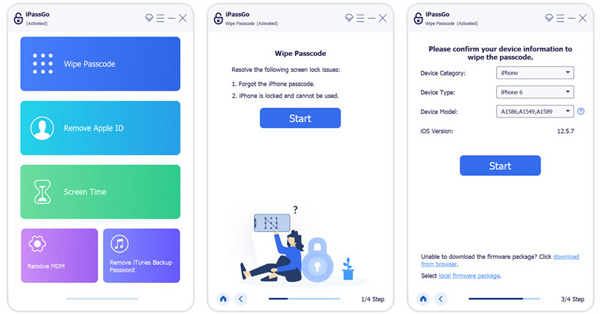
ส่วนที่ 4 คำถามที่พบบ่อยเกี่ยวกับการลืมรหัสผ่าน MacBook
จะเพิ่มคำใบ้รหัสผ่าน Mac ได้ที่ไหน
หากต้องการเพิ่มคำใบ้ให้กับรหัสผ่าน Mac ให้ไปที่เมนู Apple เลือกการตั้งค่าระบบ จากนั้นคลิกผู้ใช้และกลุ่ม เลือกบัญชีผู้ใช้ของคุณจากรายการทางด้านซ้าย คลิกปุ่มเปลี่ยนรหัสผ่าน จากนั้นค้นหาตัวเลือกเพื่อเพิ่มคำใบ้รหัสผ่าน
เหตุใด MacBook Pro ของฉันจึงไม่ยอมรับรหัสผ่านของฉัน
ตรวจสอบให้แน่ใจว่าคุณป้อนรหัสผ่านที่ถูกต้อง ตรวจสอบ caps lock และพิมพ์รหัสผ่าน Mac ของคุณอีกครั้ง รีสตาร์ท MacBook ของคุณและป้อนรหัสผ่านของคุณ หากปัญหายังคงมีอยู่ คุณควรตรวจสอบว่าแป้นพิมพ์ของคุณเสียหายหรือไม่
จะเพิ่มบัญชีบน Mac ของฉันได้อย่างไร?
คลิกเมนู Apple เลือกการตั้งค่าระบบ จากนั้นไปที่ผู้ใช้และกลุ่ม คลิกปุ่มเพิ่มบัญชี คลิกเมนูบัญชีใหม่ที่แสดงขึ้น แล้วเลือกประเภทผู้ใช้ ป้อนข้อมูลบัญชีที่เกี่ยวข้องและทำตามคำแนะนำเพื่อดำเนินการต่อ
บทสรุป
ลืมรหัสผ่าน Mac ของคุณ อาจเป็นประสบการณ์ที่น่าวิตก แต่มีหลายวิธีในการแก้ไขปัญหาและกู้คืนการเข้าถึง Mac ของคุณ ทำตามวิธีการที่กล่าวถึงข้างต้นและใช้เคล็ดลับที่แนะนำเพื่อหลีกเลี่ยงปัญหานี้ อย่าลืมรักษาแนวปฏิบัติด้านความปลอดภัยที่ดีและสำรองข้อมูลที่มีค่าของคุณไว้



